아이폰을 사용하시면서 앱의 자동 업데이트 기능을 해제하고 싶은 경우가 종종 있을 것입니다. 이러한 기능은 때때로 필요하지 않은 업데이트가 이루어져 데이터 사용이 늘어나는 경우도 있기 때문입니다. 오늘은 아이폰에서 앱의 자동 업데이트를 해제하는 방법과 설정 방법을 자세히 살펴보도록 하겠습니다.

아이폰에서 자동 업데이트 해제하는 방법
아이폰은 기본 설정으로 앱을 자동으로 업데이트하도록 되어 있습니다. 하지만 사용자가 직접 관리하고 싶거나 데이터 요금 절약을 원하신다면, 이 기능을 해제하는 것이 좋습니다. 자동 업데이트를 비활성화하는 방법은 다음과 같습니다.
- 1단계: 아이폰의 홈 화면에서 ‘설정’ 앱을 찾아서 엽니다.
- 2단계: 설정 메뉴에서 ‘App Store’를 선택합니다.
- 3단계: 그러면 ‘자동 다운로드’ 옵션을 찾을 수 있습니다. 여기서 ‘업데이트’를 끄는 옵션을 선택합니다.
이제 아이폰이 앱 업데이트를 자동으로 다운로드하지 않게 됩니다. 필요할 경우, 사용자가 직접 App Store에 들어가서 원하는 앱을 업데이트하는 방식으로 관리할 수 있습니다.
데이터 사용량 관리하기
자동 업데이트를 해제함으로써 데이터 사용량을 줄일 수 있지만, Wi-Fi에 연결된 상태에서 앱을 업데이트하는 것이 좋습니다. 이를 통해 불필요한 데이터 요금을 피할 수 있습니다. 또한, 중요한 앱의 새로운 기능이나 보안 패치를 놓치지 않도록 주기적으로 업데이트를 확인하는 습관을 가지는 것이 좋습니다.
아이폰 설정 방법
아이폰의 다양한 설정을 통해 사용자 경험을 보다 향상시킬 수 있습니다. 원하는 기능들을 설정하여 자신에게 맞는 사용 환경을 만들어 보세요. 다음은 아이폰 기본 설정을 통해 유용한 기능들을 조정하는 방법입니다.
- 1단계: ‘설정’ 앱에 들어간 후, 일반적으로 자주 사용하는 기능들을 확인합니다.
- 2단계: ‘디스플레이 및 밝기’ 항목에서 화면 밝기를 조정하거나 어두운 모드를 활성화할 수 있습니다.
- 3단계: ‘소리 및 햅틱’에서 알림 및 벨소리의 크기를 조정할 수 있습니다.
이외에도 ‘개인 정보 보호’ 메뉴에서는 위치 서비스 및 카메라 접근 권한을 설정하여 개인 정보를 안전하게 보호할 수 있습니다. 각 기능은 사용자의 생활 스타일에 맞게 조정이 가능하므로 개인의 필요에 맞춰 설정하는 것이 중요합니다.
아이폰의 다양한 기능 활용하기
아이폰은 단순한 전화기를 넘어 다양한 기능을 제공하는 스마트 장치입니다. 사진 편집, 음악 감상, 일정 관리 등 여러 가지 응용 프로그램을 통해 더욱 풍부한 경험을 누릴 수 있습니다. 특히,위젯 기능을 활용하면 정보를 보다 손쉽게 확인할 수 있습니다.
위젯을 추가하는 방법은 다음과 같습니다:
- 1단계: 홈 화면에서 빈 공간을 꾹 눌러서 편집 모드로 들어갑니다.
- 2단계: 상단에 위치한 ‘위젯 추가’ 버튼을 눌러 다양한 위젯 목록 중 원하는 항목을 선택합니다.
- 3단계: 선택한 위젯의 크기를 조정한 후, 원하는 위치로 드래그하여 배치합니다.
이렇게 설정한 위젯을 통해 실시간 날씨, 일정, 뉴스 등을 쉽게 확인할 수 있습니다. 이는 일상 생활에서의 효율성을 높이는 데 큰 도움이 될 것입니다.
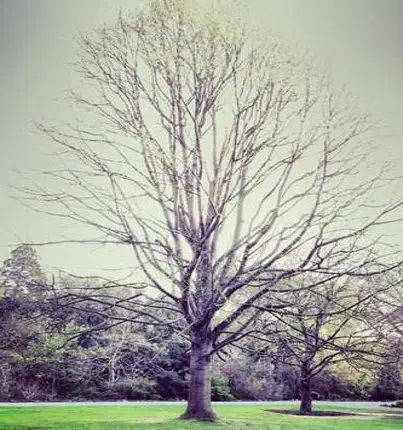
마무리 및 조언
아이폰의 자동 업데이트 기능을 해제하고 각종 설정을 적절하게 관리하는 것은 사용자에게 여러 가지 이점을 제공합니다. 소중한 데이터 요금을 아끼고, 개인의 사용 환경에 맞게 기기를 설정하여 보다 쾌적한 사용 경험을 만들어 보세요. 최적의 설정을 통해 귀하의 아이폰을 보다 효과적으로 활용할 수 있습니다.
마지막으로, 기술은 계속 발전하고 변하는 만큼, 새로운 기능이나 업데이트가 있을 때마다 주기적으로 설정을 확인하고 조정하는 것이 좋습니다. 항상 최신 정보를 반영하여 기기를 관리하시기 바랍니다.
자주 묻는 질문과 답변
아이폰에서 자동 업데이트를 어떻게 해제하나요?
아이폰의 홈 화면에서 ‘설정’ 앱을 열고, ‘App Store’를 선택한 후 ‘자동 다운로드’ 옵션에서 ‘업데이트’를 끌 수 있습니다.
앱 업데이트를 수동으로 할 때 주의할 점은?
앱을 수동으로 업데이트할 때는 Wi-Fi에 연결된 상태에서 진행하는 것이 데이터 요금을 절약하는 데 도움이 됩니다.
아이폰에서 화면 밝기를 조절하는 방법은?
‘설정’ 앱에 들어가서 ‘디스플레이 및 밝기’에서 화면 밝기를 원하는 대로 조정할 수 있습니다.
위젯 추가는 어떻게 하나요?
홈 화면에서 빈 공간을 길게 눌러 편집 모드에 들어가고, ‘위젯 추가’ 버튼을 클릭하여 원하는 위젯을 선택한 후 배치하면 됩니다.